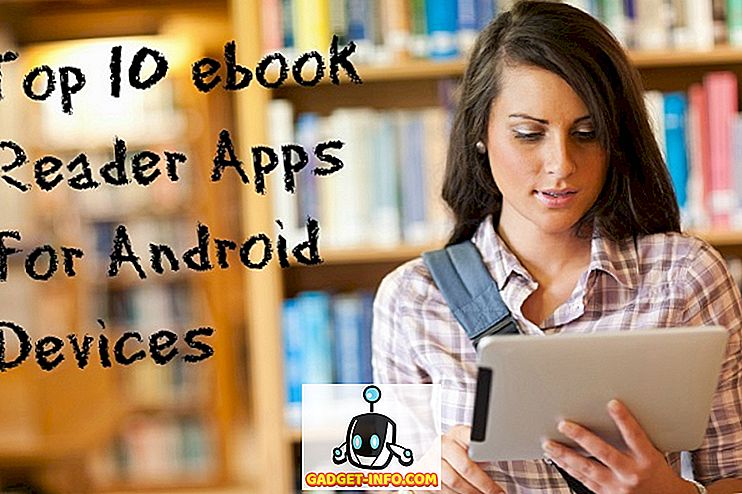Теги NFC - это небольшие пассивные устройства, которые можно использовать для передачи данных на телефон Android с поддержкой NFC, когда он находится в непосредственной близости от тега. Они очень полезны, если вам нравится автоматизировать повторяющиеся задачи. Хотя вполне возможно автоматизировать телефон Android без использования тегов NFC, они также предлагают простой способ автоматизации вещей. Итак, если у вас есть телефон Android с поддержкой NFC, вот 8 уникальных способов использования тегов NFC на вашем телефоне Android:
Примечание. Очевидно, вам понадобится смартфон Android с поддержкой NFC. Вы можете проверить нашу статью о том, как проверить поддержку NFC на вашем смартфоне Android.
1. Предоставьте гостям доступ к вашей сети WiFi
Одно из лучших применений, которые я нашел для тегов NFC, - это автоматическое подключение гостей к вашей сети Wi-Fi. Вам больше не нужно постоянно сообщать людям (возможно, сложный) код доступа к вашему домашнему Wi-Fi. Все, что они делают, просто нажимают на свой телефон на метке NFC, и вуаля! Они связаны. Для этого вы можете просто выполнить следующие шаги:
- Скачайте и запустите приложение InstaWiFi. Здесь выберите SSID (имя) вашей сети Wi-Fi и тип используемой вами защиты (наиболее вероятно, WPA2).

- После этого убедитесь, что у вас есть удобный NFC-тег, и просто нажмите « Записать в тег ». Коснитесь вашего телефона меткой NFC, и ваши данные WiFi будут записаны на него.

Это все, что вам нужно сделать. Теперь, когда приходит гость, ему просто нужно подключить свое NFC-совместимое устройство к тегу NFC, и он будет автоматически подключен к вашей сети WiFi.
2. Направляйте людей на ваш сайт или канал YouTube
Если вы являетесь создателем контента на YouTube или если у вас есть личный веб-сайт, который вы хотите, чтобы люди легко посещали, вы можете сделать это и с помощью тега NFC. Вам просто нужно приложение, способное записывать в теги NFC. Доступно много приложений, но я бы порекомендовал NFC Tools (бесплатно). Это невероятно легко понять и использовать. После того, как вы загрузили приложение, вы можете многое сделать с помощью тегов NFC. Если вы хотите направить людей на ваш сайт, вы можете просто выполнить следующие шаги:
- Запустите приложение и нажмите « Написать ». Здесь нажмите « Добавить запись ».

- Выберите « URL / URI » и введите адрес веб-сайта, на который вы хотите направить людей. Вы также можете ввести полный веб-адрес на свой канал YouTube здесь.

- Когда закончите, нажмите « ОК ». Затем нажмите « Написать » и коснитесь своего телефона тегом NFC, который вы хотите использовать.

Как только вы это сделали, все готово. Любой пользователь с устройством, поддерживающим NFC, может сканировать ваш тег NFC, и они будут автоматически направлены на введенный вами URL. Вы можете больше узнать о приложении и использовать предлагаемые им опции, чтобы сделать намного больше с вашими тегами NFC.
3. Откажитесь от тревоги
Если вы похожи на меня и всегда в конечном итоге откладываете свою тревогу, это определенно пригодится вам. С таким приложением, как NFC Alarm Ultra (бесплатно), вы можете настроить будильник так, чтобы он отключался только при сканировании определенного тега NFC с помощью телефона. Таким образом, вы можете поместить этот тег NFC в место, к которому вам нужно будет получить доступ. Для этого просто скачайте NFC Alarm Ultra и выполните следующие действия:
- Запустите приложение и перейдите на вкладку « Тревоги ». Здесь нажмите на кнопку «+», чтобы установить новый будильник.

- Приложение попросит вас добавить новый тег NFC. Нажмите « Добавить сейчас » и нажмите на свой телефон в теге NFC, который вы хотите использовать. Нажмите « Продолжить », как только телефон распознает вашу метку NFC.

- Добавьте будильник, который вы хотите создать, и убедитесь, что вы отметили флажок « Только NFC ».

Вот и все, теперь вам придется сканировать метку NFC с помощью телефона, чтобы отключить будильник при его отключении. Итак, продолжайте, и наклейте эту метку NFC где-нибудь подальше от своей кровати!
4. Создайте автомобильный режим
Если вы ездите на работу или в школу каждый день, то этот, вероятно, будет вам полезен. Вы можете запрограммировать метку NFC, чтобы ваш телефон автоматически настраивался на то, что вам нужно для вашего автомобиля. Вы можете использовать теги NFC в своем автомобиле, чтобы включить Bluetooth, запустить Android Auto, запустить музыкальный проигрыватель и делать в основном все, что вы хотите, чтобы ваш телефон делал. Вот как вы можете настроить это:
- Загрузите и запустите MacroDroid (бесплатная версия, только 5 макросов). Нажмите « Добавить макрос » и выберите метку NFC в качестве « триггера » на следующем экране.

- В появившемся диалоговом окне выберите « Создать новый тег » и нажмите « ОК ». Введите имя для тега. Что-то вроде «Автомобиль», вероятно, будет лучше.

- Отсканируйте тег NFC, который вы хотите использовать. Вы увидите всплывающее окно с надписью « NFC Tag Configured ».

- Затем выберите действия, которые вы хотите, чтобы ваш телефон выполнял. В моем случае я включаю Bluetooth, запускаю Google Maps и Google Play Music. Итак, сначала выберите «Настройка Bluetooth», а затем нажмите « Переключить Bluetooth ». Я делаю это, поэтому я могу снова сканировать метку NFC, когда выхожу из машины, и также автоматически отключать Bluetooth.

- Вернувшись на экран «Действия», на этот раз выберите « Запустить приложение ». Из списка приложений выберите «Карты Google» ; выберите «Принудительно новый» и нажмите «ОК».

- Добавьте еще одно действие для запуска приложения и на этот раз выберите «Google Play Music» .

- Нажмите на отметку в правом нижнем углу экрана. Затем вы получите возможность добавить ограничения. Они не являются обязательными, поэтому просто нажмите на отметку снова.

Теперь вы можете прикрепить тег NFC к вашему автомобилю, и каждый раз, когда ваш телефон прикасается к нему, он автоматически запускает Google Maps, воспроизводит музыку и включает / выключает Bluetooth . Это может показаться слишком сложным для настройки, но это сэкономит вам много времени.
5. Создайте домашний режим
Подобно автомобильному режиму, вы также можете создать домашний режим. Вы можете прикрепить метку NFC к своей двери и запрограммировать ее так, чтобы она идеально подходила для вашего телефона. Вы можете настроить громкость уведомлений, включить Wi-Fi, и, если хотите, можете даже написать кому-нибудь текст, чтобы сообщить им, что вы в безопасности. Вот как вы можете настроить его в MacroDroid:
- Запустите приложение и нажмите « Добавить макрос ». Выберите « NFC Tag » в качестве триггера и настройте свой NFC Tag.

- На странице «Действия» выберите « Изменение громкости » и настройте переключатели на те значения, которые, по вашему мнению, подходят для вашего дома.

- Затем добавьте еще одно действие; выберите « Настройка WiFi » и нажмите « Включить WiFi ».

Если вы также хотите отправить текст, просто добавьте еще одно действие и выберите « Отправить SMS ». Введите номер, на который вы хотите отправить текст, и то, что вы хотите сказать в сообщении, затем нажмите на галочку в правом верхнем углу экрана.

- Вернувшись к экрану « Действия », нажмите на отметку в правом нижнем углу. Сделайте то же самое для страницы ограничений.

- Введите название для макроса, «Дом», вероятно, подойдет большинству людей.

Теперь, когда вы сканируете метку NFC с помощью телефона, он автоматически включает WiFi и отправляет текст нужному человеку. Это невероятно легко и скоро станет частью вашей рутины.
6. Создайте прикроватный профиль
Еще один умный способ использования тегов NFC - это автоматически перевести телефон в идеальный режим, чтобы заснуть. Вы можете разместить метку NFC на прикроватной тумбочке, чтобы уменьшить громкость звука уведомлений, установить будильник и увеличить громкость будильника. Для этого просто следуйте инструкциям ниже:
- Запустите MacroDroid и создайте новый макрос. Выберите « NFC Tag » в качестве триггера и отсканируйте NFC Tag, который вы хотите использовать для запуска этого макроса.

- Затем добавьте действие « Изменение громкости » и установите для измерителей громкости значение, которое вы предпочитаете. Убедитесь, что вы установили уровень громкости будильника на достаточно высокое значение, чтобы разбудить вас.

- Затем добавьте действие « Будильник » и установите время будильника .

Как только вы закончите, просто сохраните макрос, и все готово. Вы можете прикрепить эту метку NFC к прикроватной тумбочке или к тому месту, где вы кладете телефон ночью, и это обеспечит установку будильника и то, что вас не будут беспокоить уведомления во время сна.
7. Записи в журнале для повторяющихся задач
У всех нас есть много задач, которые мы выполняем на регулярной основе. Это могут быть такие вещи, как удаление накипи стиральной машины в домашних условиях или замена фильтров на очистителе воздуха. И, если вы склонны забывать, когда вы в последний раз заменяли фильтры на вашем очистителе воздуха, и вам не нужно постоянно их записывать, вы можете использовать метку NFC, чтобы автоматически добавить запись в свой календарь. Вот как вы можете настроить это:
- Запустите приложение MacroDroid и добавьте новый макрос. Выберите «NFC Tag» в качестве триггера для вашего макроса и отсканируйте NFC-тег, который вы хотите использовать.

- Далее в разделе «Действия» выберите « Календарь - Журнал событий ». Здесь выберите календарь, в который вы хотите записать событие, и присвойте ему имя.

Как только вы закончите, вы можете просто нажать на отметку, чтобы сохранить макрос. Теперь вы можете просто коснуться своего телефона тегом NFC, и он автоматически зарегистрирует запись в вашем календаре, поэтому вам не нужно будет записывать вручную, когда вы в последний раз меняли фильтры на вашем очистителе воздуха.
8. Поделиться контактной информацией
При желании вы даже можете использовать теги NFC, чтобы делиться своими контактными данными со всеми, кто хочет их получить. Его очень просто настроить, и, безусловно, это простой способ поделиться контактной информацией для компании и других подобных приложений. Чтобы настроить это, просто следуйте инструкциям ниже:
- Запустите приложение NFC Tools и перейдите на вкладку «Запись» . Здесь нажмите на Добавить запись .

- Из списка записей выберите «Контакт» . Введите данные, которыми вы хотите поделиться, и нажмите « ОК ».

- Теперь нажмите « Написать » и нажмите на свой телефон в теге NFC, который вы хотите использовать.

Вы успешно настроили тег NFC, чтобы поделиться своими контактными данными. Всякий раз, когда телефон Android с поддержкой NFC оказывается в непосредственной близости от тега NFC, он автоматически получает ваши контактные данные в виде vcard, который можно напрямую сохранить в телефоне или в учетной записи Google.
Бонус:
1. Делитесь файлами с помощью NFC
Вы также можете использовать NFC для обмена файлами с другим смартфоном Android с поддержкой NFC. Для этого все, что вам нужно сделать, это загрузить приложение под названием « Easy NFC File Transfer ». С помощью этого приложения на вашем телефоне вы можете просто выбрать файлы, которые вы хотите отправить на другое устройство, и коснуться двух устройств вместе, чтобы поделиться ими.
Скачать Easy NFC File Transfer из магазина Play (бесплатно)
2. Используйте пользовательские кнопки NFC от Dimple.io
Dimple.io - это сайт, на котором продаются кнопки NFC, которые вы можете прикрепить к своему телефону. Эти кнопки могут быть запрограммированы на то, что вы хотите, чтобы они делали, и вы можете просто нажать их, чтобы активировать эту задачу. Кнопки доступны в упаковках и могут быть заказаны с их сайта.
Купить кнопки dimple.io NFC (от $ 14, 99)
Используйте теги NFC для автоматизации всего на вашем телефоне Android
Теги NFC очень просты в программировании и вполне доступны. Вы можете легко купить метки NFC от Amazon. Есть много различных доступных вариантов, и цены варьируются в зависимости от различных возможностей и силы клея.
Итак, вы используете теги NFC с вашим телефоном Android? Если вы этого не сделаете, сейчас хорошее время для начала, и если вы знаете, и знаете о некоторых других замечательных способах использования тегов NFC, не стесняйтесь поделиться ими с нами в разделе комментариев ниже.